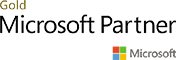Detta är: Windows Forms
Jag kommer i denna artikel beskriva grundfunktionerna i den nya Office 365-tjänsten "Windows Forms".
Vad är Windows Forms?
Bakgrunden till Windows Forms kommer från Education, det vill säga de organisationer som arbetar inom skola och utbildning. I dessa organisationer har man länge längtat efter ett verktyg som kan göra enkäter, tester, prov med mera. Produkten har nu utvecklats och kommer även släppas till alla företagskunder!
Med Microsoft Forms kan du skapa enkäter, tester och frågeformulär, sedan kan du enkelt se resultaten efterhand som de kommer in. När du skapar ett formulär kan du bjuda in andra att svara på formuläret med hjälp av en webbläsare, även i mobila enheter. När svaren lämnats in kan du använda det inbyggda analysverktyget för att utvärdera svaren. Du får även all data i tabellform som enkelt kan exporteras till Excel för ytterligare analys.
Hur gör man detta?
- Logga in med ditt Office 365-konto i en webbläsare. Öppna en ny flik och gå till forms.microsoft.com (Appen Forms finns ännu inte i din Office 365 portal – men den kommer!)
- Skapa ditt frågeformulär, du kan skapa olika typer av frågor och även bädda in bilder och videos från Youtube
- Skicka ut ditt formulär till de som du vill skall svara på din enkät
- Kontrollera svaren efterhand som de kommer in
Ett exempel:
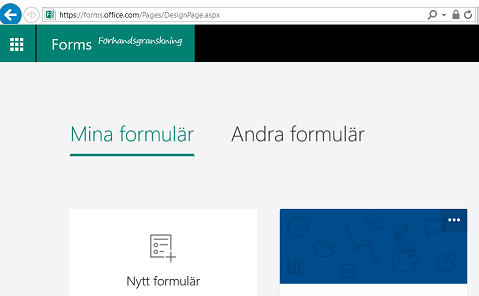
Här skapar jag ett bra namn på min enkät och laddar upp en bild. Sedan börjar jag skriva frågorna.
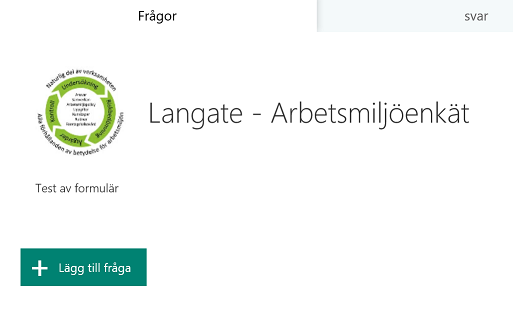
Frågetyperna man kan välja mellan är:

När jag skapat min fråga, med alternativ, kan jag välja om frågan skall vara flervals och/eller tvingande att svara på.
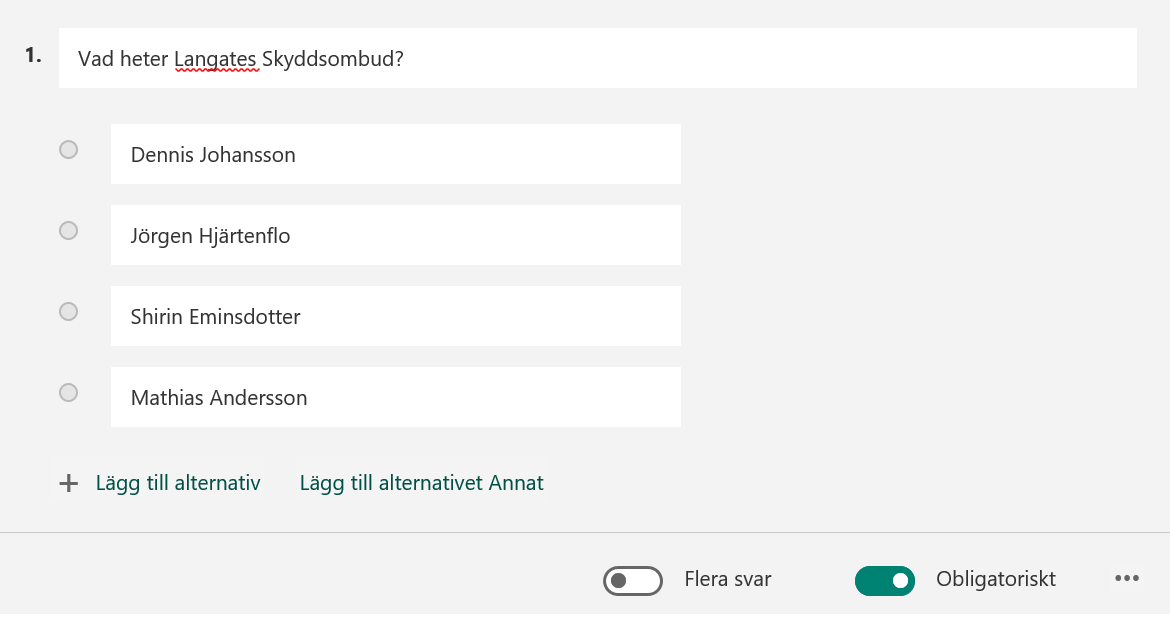
När din enkät är klar är det bara att klicka på ”dela”- knappen!
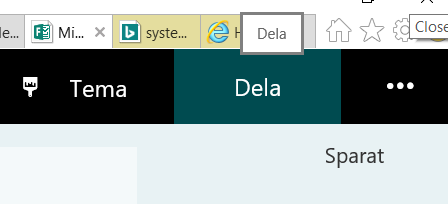
De val du nu kan göra är bland annat, vem som skall få svara på enkäten (inom eller utanför din Office 365-organisation) och hur du skall dela formuläret (länk eller e-post)
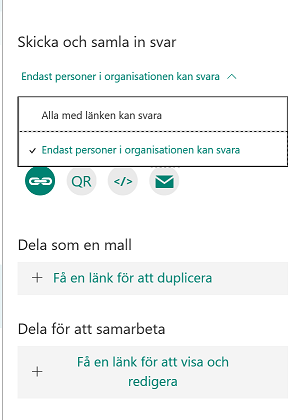
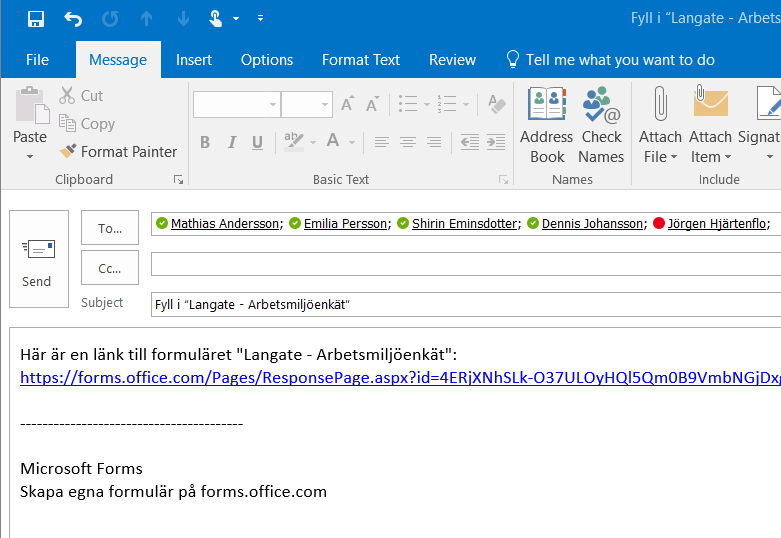
Efterhand som enkätsvaren kommer in kan du se resultatet i ditt formulär under fliken ”svar”.
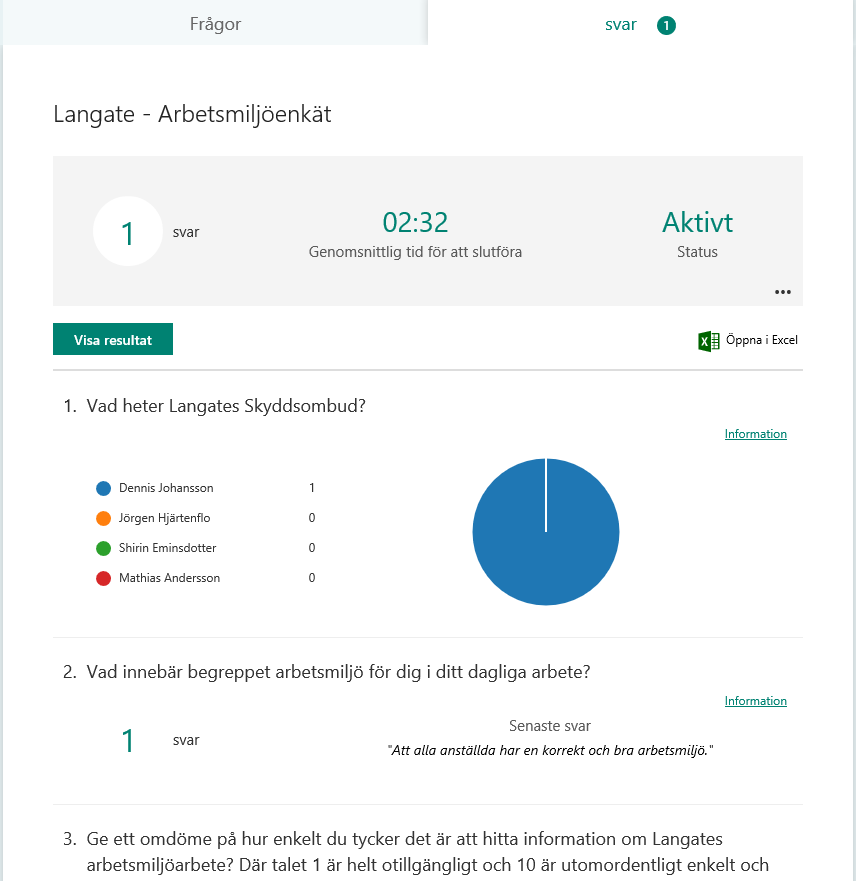
Man kan skapa mer avancerade frågor, så att när man till exempel svarar ”ja” på fråga 1 får man tillägg med alternativen A,B och C. Om man istället svarar ”nej” på fråga 1, får man alternativen ”C och D”.
Alla formulär med dess data och innehåll ligger på Microsoft datacenter i Europa, man följer vidare HIPAA, FERPA och BAA regelverken (för mer info se här O365 Compliance Framework)